Kaip pataisyti Neturite leidimo išsaugoti šioje „Windows“ vietoje

Kai „Windows“ rodoma klaida „Neturite leidimo išsaugoti šioje vietoje“, tai neleis jums išsaugoti failų norimuose aplankuose.
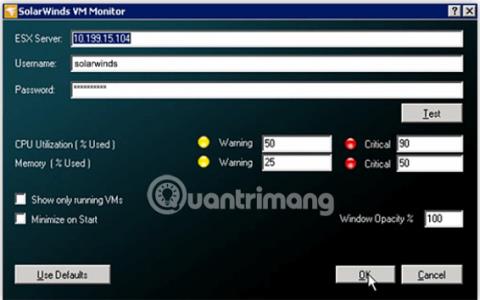
Virtualizacija suteikia daug puikių pranašumų, tokių kaip išlaidų taupymas, geresnis našumas, mažesnis darbo krūvis ir didesnis verslo operacijų efektyvumas. Štai kodėl šiandien tai yra nepakeičiama kiekvieno verslo dalis.
Tuo pačiu metu šių virtualių mašinų priežiūra ir valdymas turi būti tinkamai tvarkomos, nes jos yra labai svarbios pačiai verslo veiklai. Kitaip tariant, šios virtualios mašinos niekada negali nustoti veikti, kitaip viskas sustos.
Norint valdyti šiuos virtualius įrenginius ir užtikrinti, kad jie veiktų ir veiktų, vartotojams reikia veiksmingos ir visapusiškos virtualizacijos tvarkyklės.
Žemiau apžvelkite keletą geriausių virtualizacijos tvarkytuvų, skirtų įvairiai virtualizacijos programinei įrangai, pvz., Hyper-V , VMWare , ESXi ir kt. Toliau pateiktos apžvalgos ir funkcijos yra geras atspirties taškas norint pasirinkti tinkamą programinę įrangą tinkle. Atsisiųskite ir pradėkite stebėti šiandien!
Geriausia virtualizacijos stebėjimo ir valdymo programinė įranga
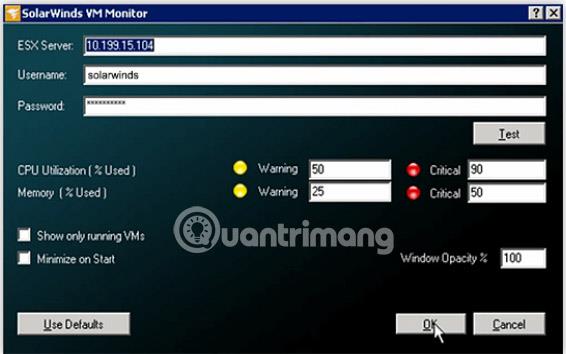
„SolarWinds VM Monitor“ stebi „VMware vSphere“, „Microsoft Hyper-V“ pagrindinius kompiuterius ir visas virtualias mašinas, susijusias su pagrindiniais prieglobsčiais.
Kai kurios pagrindinės šio įrankio savybės:
Mokamas įrankis, vadinamas „Virtualization Manager“, suteikia išsamesnį virtualių mašinų valdymą. Ji nuolat vertina aplinką, kad nustatytų problemas ir netgi sugalvotų sprendimus joms išspręsti. Šio įrankio kaina yra nuo 2 995 USD (69 454 000 VND).
Atsisiųskite „SolarWinds VM Monitor“.
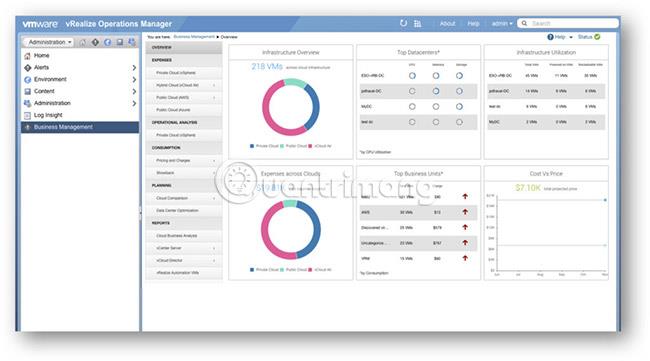
„vRealize Operations Manager“ (vROps) stebi VMware įrenginius, kad pagerintų programų našumą, padidintų efektyvumą ir sumažintų trikdžius. Tai suteikia įžvalgų apie virtualius įrenginius, naudojant duomenis, surinktus iš sistemos išteklių.
Todėl nesunku atpažinti problemas dar prieš klientui pastebėjus problemą. Kartu su problemos nustatymu vROps taip pat rekomenduoja taisomuosius veiksmus, todėl problemą galima nedelsiant išspręsti.
Be aktyvaus tokių virtualių tinklų stebėjimo, vROps taip pat yra daug kitų naudingų funkcijų.
„vROps“ yra trijų leidimų – standartinio, išplėstinio ir verslo.
| Funkcija | Standartinis | Išplėstinė | Įmonė |
| Nepriklausomybė | Pagal operacinės sistemos versiją (OSI) | Pagal operacinės sistemos versiją (OSI) arba procesorių (CPU) | Pagal operacinės sistemos versiją (OSI) |
| Galimi paketai | VMware vSphere su operacijų valdymu | VMware vRealize Suite ir vCloud Suite standartinis ir pažangus. | VMware vRealize Suite ir vCloud Suite standartinis ir pažangus. |
| Operacinės platformos mastas | Turi | Turi | Turi |
| Vienkartinis prisijungimas | Turi | Turi | Turi |
| Nuotoliniai skaitytuvai | Turi | Turi | Turi |
| Vizualizacijos parinktys, pvz., ataskaitos, diagramos ir diagramos | Turi | Turi | Turi |
| Politikos valdymas | Turi | Turi | Turi |
| vSphere saugumas ir atitiktis | Turi | Turi | Turi |
| Numatymo realiuoju laiku galimybės | Turi | Turi | Turi |
| Duomenų centro vaizdai | Turi | Turi | Turi |
| AWS privačių debesų ir „VMware Cloud“ palaikymas | Turi | Turi | Turi |
| DRS valdymas | Turi | Turi | Turi |
| Trikčių šalinimo instrukcijos | Turi | Turi | Turi |
| Įrašykite detales | Turi | Turi | Turi |
| vSAN ir perkėlimo apžvalga | Turi | Turi | Turi |
| „Wavefront“ integracija (didelio našumo analizės platforma, padedanti stebėti ir optimizuoti aplinką) | Turi | Turi | Turi |
| Automatinis platformos mazgų perjungimas | Nėra | Turi | Turi |
| Tinkinami prietaisų skydeliai ir ataskaitos | Nėra | Turi | Turi |
| Super metrika | Nėra | Turi | Turi |
| Darbo krūvio balansavimas ir automatinis planavimas | Nėra | Turi | Turi |
| Automatizuotos užduotys | Nėra | Turi | Turi |
| Trikčių šalinimas ir vSAN našumo valdymas | Nėra | Turi | Turi |
| SDDC sveikatos valdymo paketas | Nėra | Turi | Turi |
| vRealize Orchestrator valdymo paketą | Nėra | Turi | Turi |
| Kelių debesų stebėjimo valdymo paketas | Nėra | Turi | Turi |
| Priežiūros sistemos analizės valdymo paketas | Nėra | Nėra | Turi |
| Stebėkite programas, tarpinę programinę įrangą ir duomenų bazes | Nėra | Nėra | Turi |
Kaina priklauso nuo procesorių skaičiaus standartinėms, išplėstinėms versijoms ir standartinėms, išplėstinėms, įmonės virtualiosios mašinos versijoms.
Atsisiųskite „vRealize Operations Manager“ (vROps) .
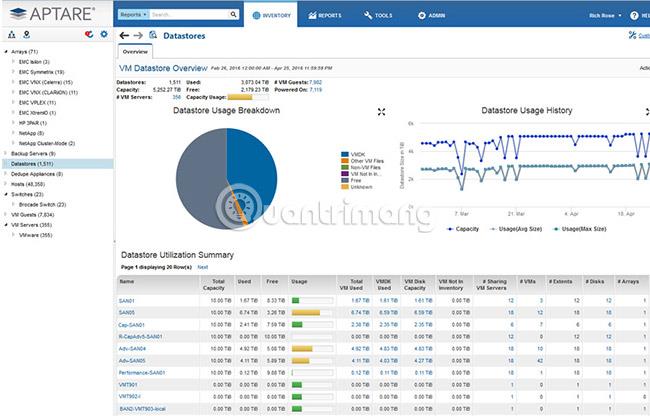
APTARE Virtualization Manager suteikia vertingos informacijos apie išteklių ir saugyklos valdymą bet kurioje virtualizacijos aplinkoje. Be to, jis suteikia aiškų vaizdą apie virtualių mašinų būseną bet kuriuo metu.
Štai keletas išskirtinių šio įrankio savybių:
Atsisiųskite APTARE virtualizacijos tvarkyklę .
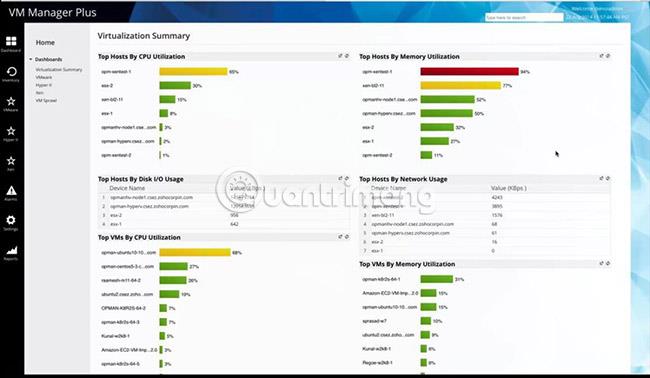
„ManageEngine“, pirmaujanti IT turto valdymo įmonė, siūlo nemokamą virtualizacijos valdymo įrankį „VM Manager Plus“.
Jame yra šios funkcijos:
„VM Manager Plus“ yra nemokama ir mokama versija.
Atsisiųskite „VM Manager Plus“ .
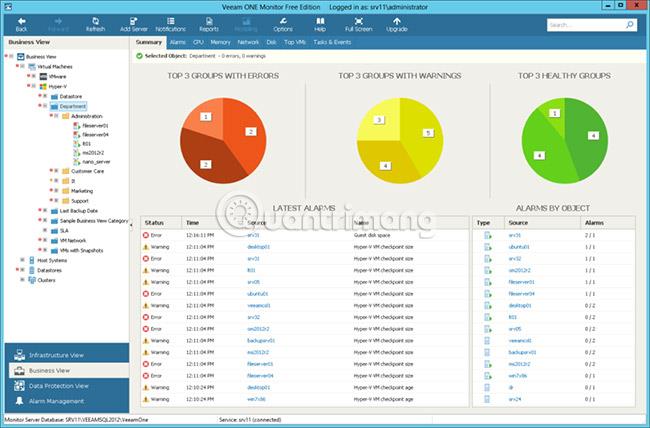
Veeam ONE yra geras pasirinkimas tiek vSphere, tiek Hyper-V. Įrankis taip pat gerai integruojasi su kitais Veeam įrankiais, tokiais kaip Veeam atsarginė kopija ir replikacija, kad suteiktų pažangesnių galimybių fizinėje ir virtualioje aplinkoje.
Tai yra svarbios šio įrankio savybės:
„Veeam ONE“ yra dviejų versijų – „Free“ ir „Enterprise“. Nemokamą versiją galite atsisiųsti čia .
„Enterprise“ versija turi daugiau pažangių stebėjimo galimybių, palyginti su nemokama versija. Kai kurios papildomos „Enterprise“ leidimo funkcijos yra:
Atsisiųskite Veeam ONE (bandomąją versiją).
Virtualizavimo valdymo programinė įranga yra būtina norint visiškai valdyti bet kokią virtualią aplinką.
Šis įrankis padeda planuoti ir suprasti pajėgumų optimizavimą bei padeda išvengti virtualizavimo procesų persidengimo. Jis taip pat siūlo išplėstines stebėjimo parinktis, išsamias ataskaitas ir daug daugiau funkcijų.
Turėtumėte atsisiųsti bandomąją arba nemokamą įrankio versiją, kurioje yra ieškomų funkcijų, ir pradėti stebėti virtualias mašinas aplinkoje. Ar jus nustebino daugelio šių įrankių teikiamos įžvalgos? Įdiekite jums tinkamą įrankį dabar!
Tikimės, kad pasirinksite teisingai!
Žiūrėti daugiau:
Kai „Windows“ rodoma klaida „Neturite leidimo išsaugoti šioje vietoje“, tai neleis jums išsaugoti failų norimuose aplankuose.
„Syslog Server“ yra svarbi IT administratoriaus arsenalo dalis, ypač kai reikia tvarkyti įvykių žurnalus centralizuotoje vietoje.
524 klaida: Įvyko skirtasis laikas yra „Cloudflare“ specifinis HTTP būsenos kodas, nurodantis, kad ryšys su serveriu buvo nutrauktas dėl skirtojo laiko.
Klaidos kodas 0x80070570 yra dažnas klaidos pranešimas kompiuteriuose, nešiojamuosiuose kompiuteriuose ir planšetiniuose kompiuteriuose, kuriuose veikia „Windows 10“ operacinė sistema. Tačiau jis taip pat rodomas kompiuteriuose, kuriuose veikia „Windows 8.1“, „Windows 8“, „Windows 7“ ar senesnė versija.
Mėlynojo ekrano mirties klaida BSOD PAGE_FAULT_IN_NONPAGED_AREA arba STOP 0x00000050 yra klaida, kuri dažnai įvyksta įdiegus aparatinės įrangos tvarkyklę arba įdiegus ar atnaujinus naują programinę įrangą, o kai kuriais atvejais klaida yra dėl sugadinto NTFS skaidinio.
„Video Scheduler Internal Error“ taip pat yra mirtina mėlynojo ekrano klaida, ši klaida dažnai pasitaiko „Windows 10“ ir „Windows 8.1“. Šiame straipsnyje bus parodyta keletas būdų, kaip ištaisyti šią klaidą.
Norėdami pagreitinti „Windows 10“ paleidimą ir sutrumpinti įkrovos laiką, toliau pateikiami veiksmai, kuriuos turite atlikti norėdami pašalinti „Epic“ iš „Windows“ paleisties ir neleisti „Epic Launcher“ paleisti naudojant „Windows 10“.
Neturėtumėte išsaugoti failų darbalaukyje. Yra geresnių būdų saugoti kompiuterio failus ir išlaikyti tvarkingą darbalaukį. Šiame straipsnyje bus parodytos efektyvesnės vietos failams išsaugoti sistemoje „Windows 10“.
Nepriklausomai nuo priežasties, kartais jums reikės pakoreguoti ekrano ryškumą, kad jis atitiktų skirtingas apšvietimo sąlygas ir tikslus. Jei reikia stebėti vaizdo detales ar žiūrėti filmą, turite padidinti ryškumą. Ir atvirkščiai, galbūt norėsite sumažinti ryškumą, kad apsaugotumėte nešiojamojo kompiuterio akumuliatorių.
Ar jūsų kompiuteris atsitiktinai atsibunda ir pasirodo langas su užrašu „Tikrinti, ar nėra naujinimų“? Paprastai tai nutinka dėl MoUSOCoreWorker.exe programos – „Microsoft“ užduoties, padedančios koordinuoti „Windows“ naujinimų diegimą.








